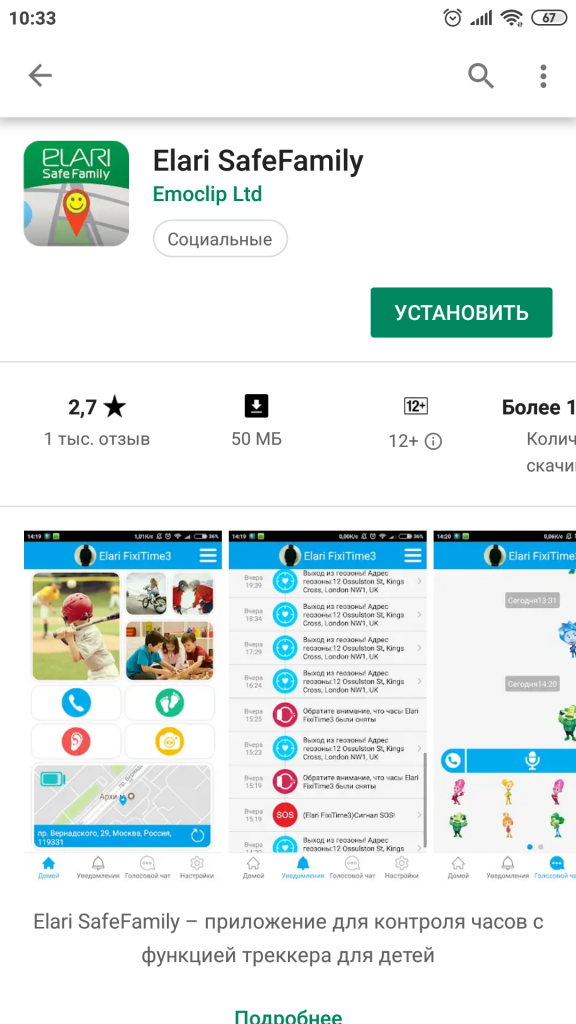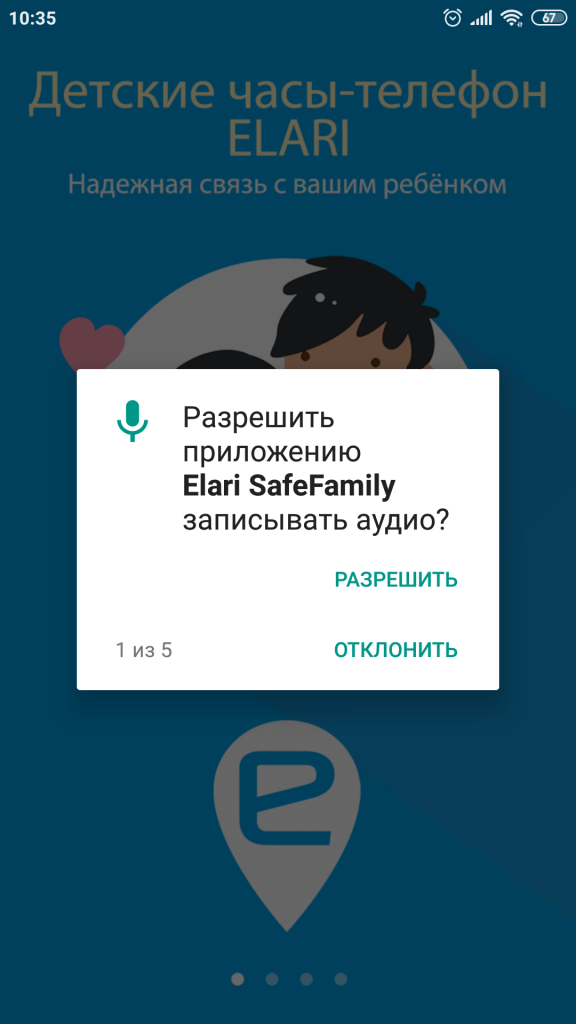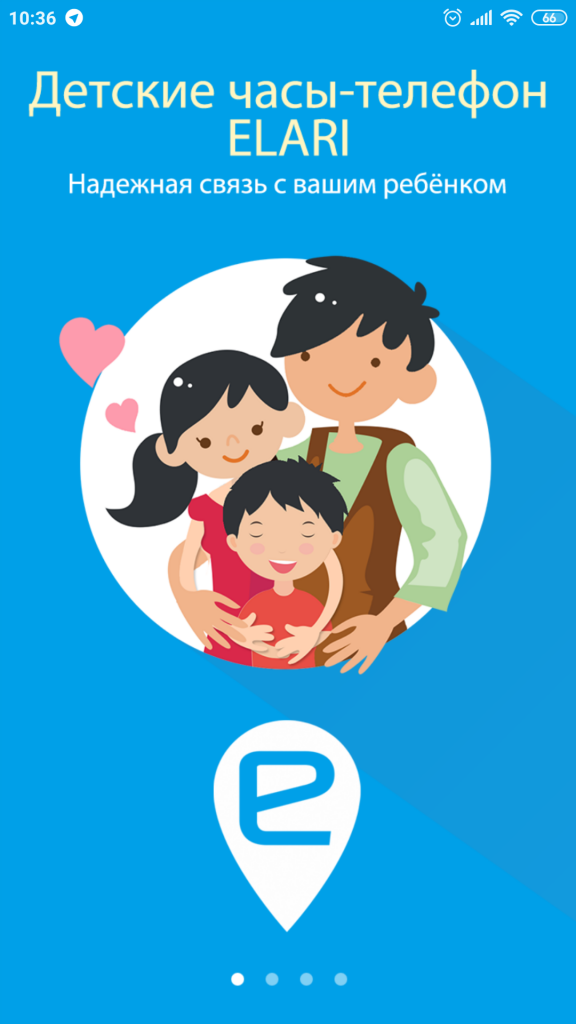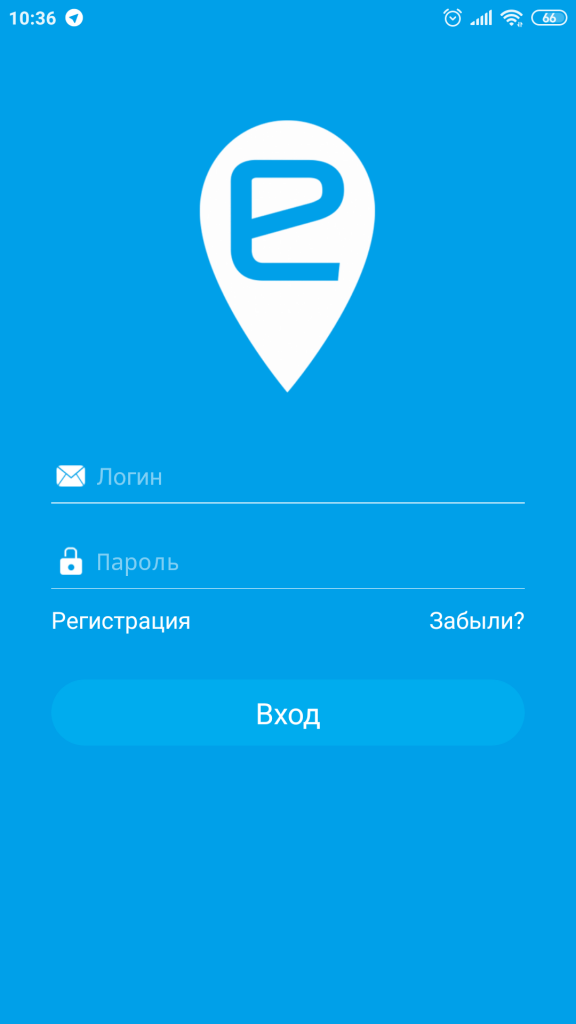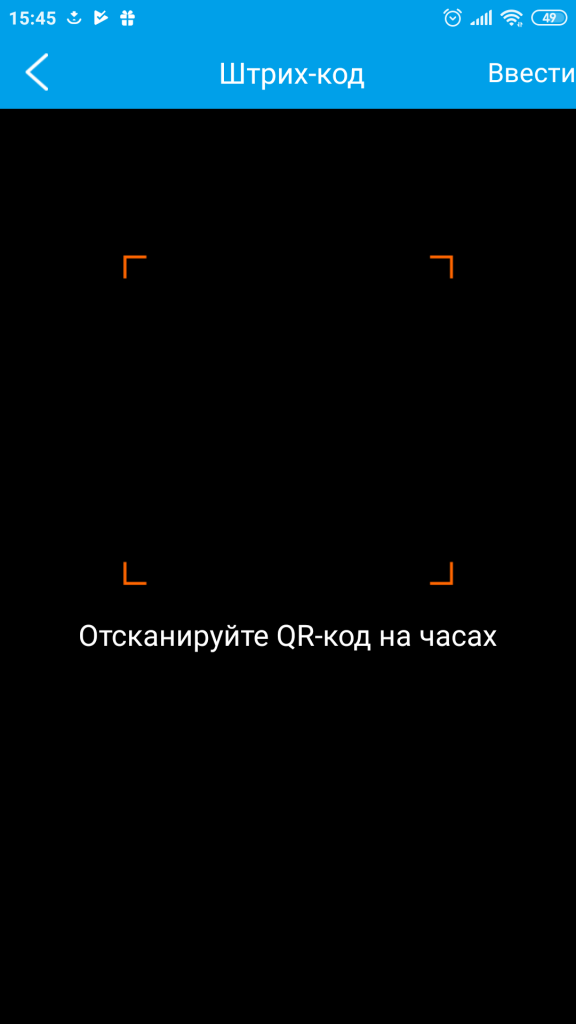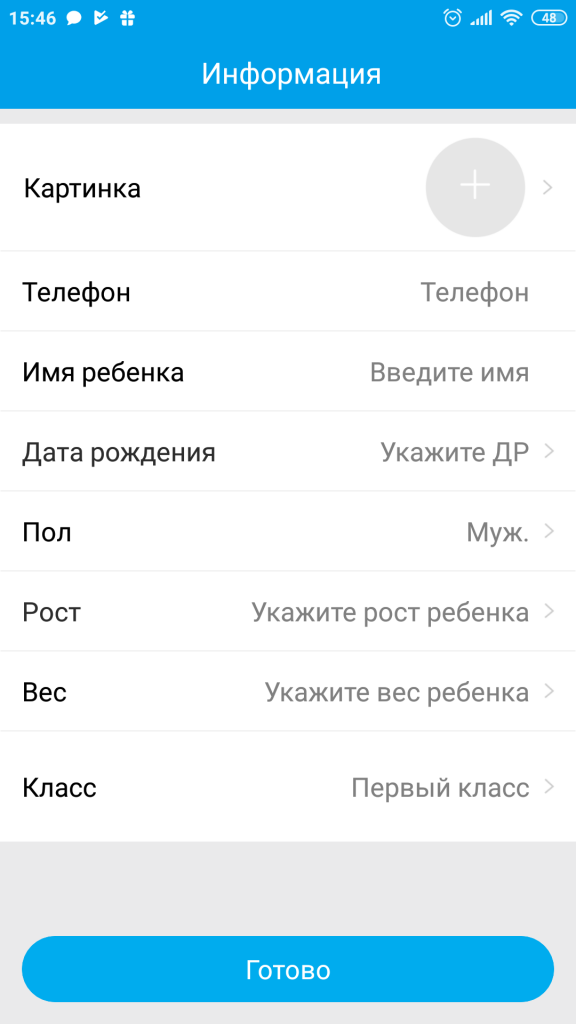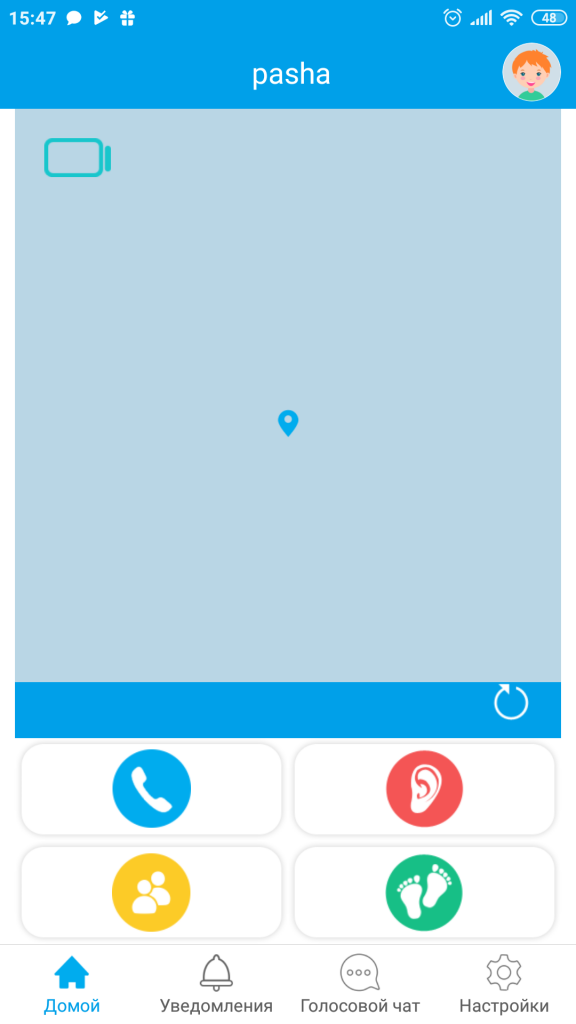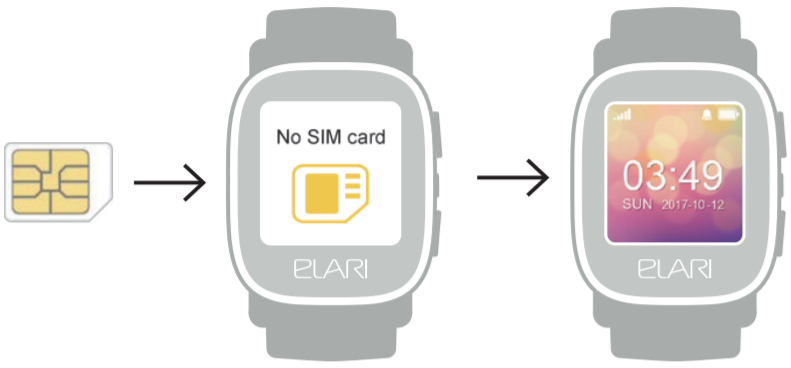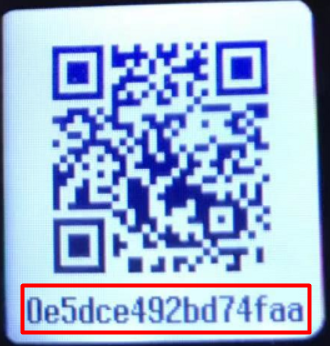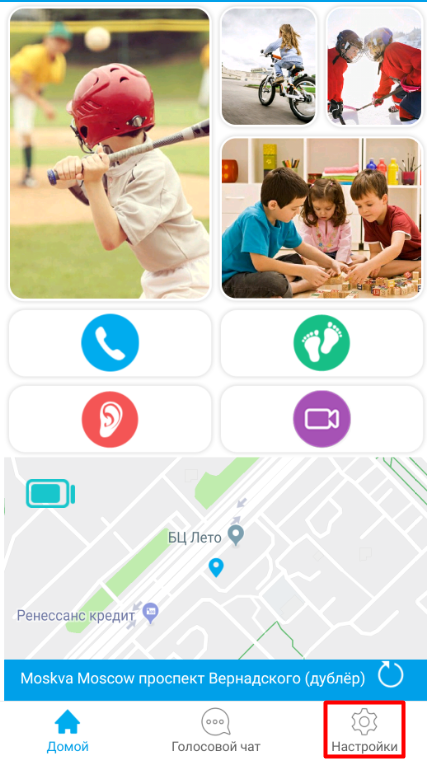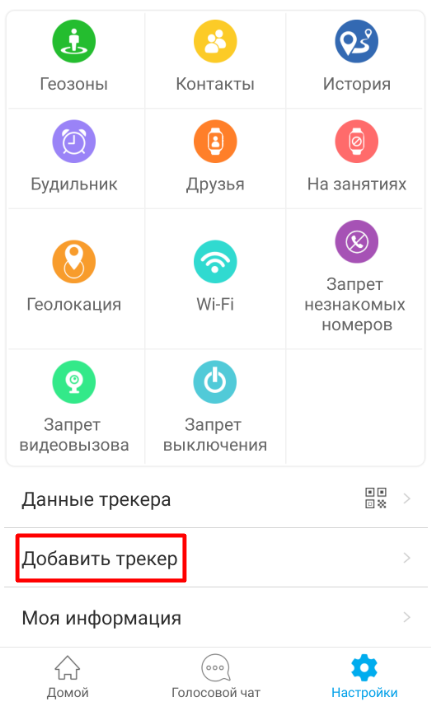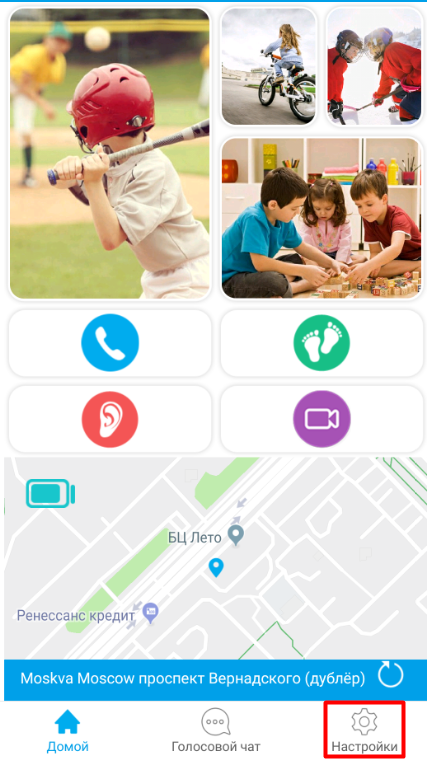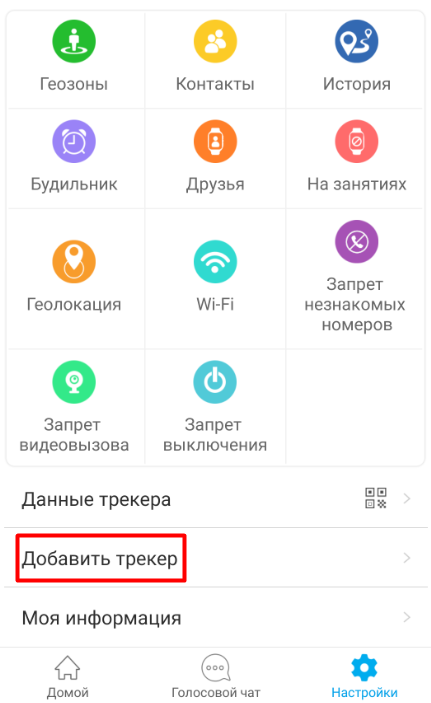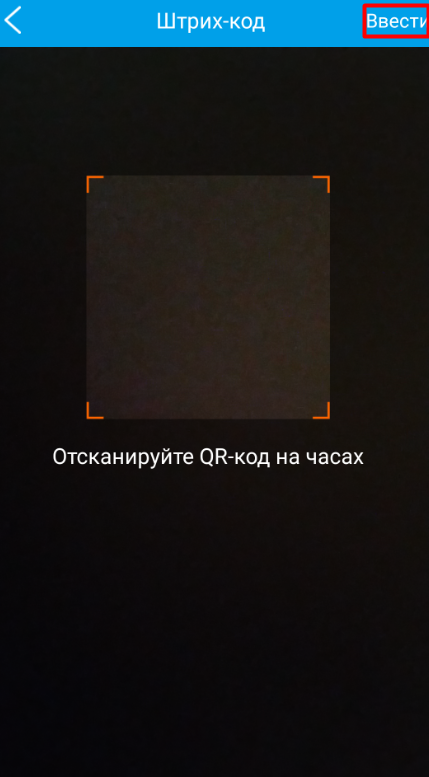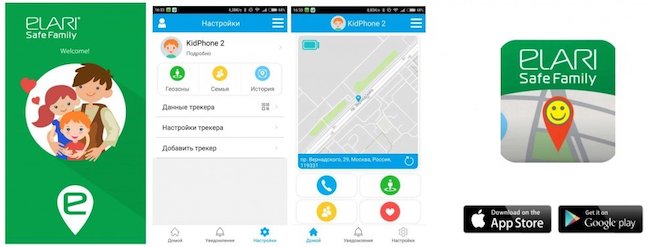Изменено: Ср, 30 Окт, 2019 на 3:40 PM
|
Установите на ваше устройство приложение ELARI SafeFamily (ссылки представлены ниже, просто «кликните» по синим буквам мышкой и вы перейдете на страницы для скачивания приложения). Ссылка для Android: Google Play Store Ссылка для IOS: App Store Войдите в приложение ELARI SafeFamily и выберите «Регистрация». Прочтите пользовательское соглашение. 1) Введите Имя. 2) Введите правильный адрес Вашей электронной почты, которая в дальнейшим будет Вашим логином (почта должна быть действующей, не забывайте какую почту указали при регистрации!). 3) Введите ваш мобильный номер телефона (убедитесь, что вы правильно ввели номер телефона, используя код страны. Например: +7xxxxxxxxxx (международный код России +7). Не используйте символы: ( ), — , ‘’ .). 4) Введите регистрационный код, высланный на указанный адрес электронной почты (иногда письмо с проверочным кодом попадает в папку СПАМ вашего почтового ящика). 5) Придумайте пароль (пароль должен быть не меньше 6 символов). 6) Повторите пароль. Также примите пользовательское соглашение: «тапните» (нажмите) на квадратик для установки «галочки» |
 |
Была ли эта статья полезной?
Да
Нет
Отправить отзыв
К сожалению, мы не смогли помочь вам в разрешении проблемы. Ваш отзыв позволит нам улучшить эту статью.
Статьи по теме
Привет всем заглянувшим!
С появлением у дочки смарт часов Elari, на наших смартфонах естественно появилось специальное приложение. Сразу скажу, что недоработок и недостатков по прежнему много. Не только сам гаджет оставляет желать лучшего, но и приложение далеко не ахти. За всё время существования существенных улучшений не произошло, если не сказать что их вообще и не было. И так встречайте Elari Safe Family.
Где скачать? Play маркет и т.п.
Иконка выглядит вот таким вот образом. На ней весёлая геолокация.

Elari Safe Family
Устанавливается администратор, кто-то из членов семьи: мама или папа.
Что есть в настройках? Тут, казалось бы, самые необходимы опции

Elari Safe Family
Разберу эти опции подробно.
- Геозоны. Не знаю особо для чего она создана. Типа там отображаются все месте где был ваш ребёнок с включёнными часами. нужно ли? Возможно да. Лично мы всегда отслеживаем местоположение дочки когда она одна. И вот прям карта её перемещений нам и не нужна, так как знаем и без того.
Elari Safe Family
- Контакты вводит администратор, т.е. я. При чем на часы позвонить может как обладатель смарт гаджета Elari, так и любой другой человек. Соответственно, ребёнок так же может позвонить этим контактам. Набрать кого-то другого невозможно.
Elari Safe Family
- История, бесполезная опция для нас, отображение на карте.
- Будильник. Я его пыталась несколько раз выставлять утром для дочки. Он срабатывает не всегда. И вообще в нём нет такой необходимости. Особенно из-за того что часы очень быстро теряют заряд — это один из их больших недостатков.
Elari Safe Family
- Друзья. Как пользоваться этой опцией тоже не ясно. У подружки моей дочери такие же часы, а мы уже второй год никак не можем добавить ее в друзья, чтобы общаться, к примеру, через приложение, а не с помощью мобильного оператора и экономить средства.
- На занятиях. Удобная функция, но мы ею не пользуемся. Можно выставить определенное время когда ребенку дозвонитьс яневозможно, собственно часы включены, приложение показывает геолокацию, но воспользоваться ими ребенок не может в заданное время.
Elari Safe Family
- Геолокация. Можно сразу настроить отслеживать по дням. У меня она настроена постоянно. Вот тут самый главный минус опции, которая по своей сути есть максимально важной. Геолокация лагает и порой очень сильно. К примеру может показать абсолютно неточные вплоть до нескольких километров, расхождения с местом нахождения моего ребенка. Товарищи, зачем такая она тогда? Для меня это самое важное, а если она виснет и может показать ерунду? Как быть родителям? Далеко дочь мы пока одну не отпускаем, по сути явных проблем с ней ещё и не имели, все сбои в гнев нас не приводили, чисто потому что чётко знали где находится наш ребёнок в данный момент и понимали что это лишь ошибка в приложении. Но легче от это не становится. Самая важная опция в приложение и такая подстава. Никакие обновления существенно проблему не решают.
Elari Safe Family
Elari Safe Family
- Wi-Fi — тоже недоработанная функция. Сэкономить с её помощью не получится. Часы всё время ищут мобильный интернет.
- Запрет незнакомых номеров — вот где плюсище. Я установила запрет один раз и никогда ни один номер, не внесённый мною в контакты, ребёнку не позвонит.
Elari Safe Family
- Запрет видеовызова. Не пользуюсь им, так как всем контактам доверю в том числе и для видео связи с моим ребёнком.
- Оповещение о снятии. Когда ребёнок снимает часы, мне приходит уведомление. Нужна ли это опция или не столь она важна — сложно судить так как по большей степени часы у дочки просто в портфеле уже, а не на руке.
Elari Safe Family
- Запрет выключения. Часы ребёнок не сможет сам отключить, если будет такая установка. Мне она пока не требуется.
Elari Safe Family
На главной при входе необходимые кнопки. Звонок можно осуществить только через сотового оператора, т.е. нажимая на трубку, вы автоматически перебрасываетесь в свою телефонную книгу. Можно подслушать ребёнка. Для этого нажимаем на ухо и через пару минут часы сами вас наберут и вы будете слышать всё чем занимается ваш ребёнок в данный момент. Здесь же видео звонок. Примерно с полу года назад вышло обновление и теперь количество прослушиваний ограничено.

Elari Safe Family

Elari Safe Family
Здесь же есть шагомер.

Elari Safe Family
Личные данные я ввожу и меняю сама.

Elari Safe Family
Приложение разработано таким образом, что к нему можно подключать несколько трекеров или часов. Т.е. если у вас несколько детей или смарт часы взрослых.

Elari Safe Family
Есть чат. Ребенок в него может только голосовые отправлять, на часах функция набора текста не предусмотрена.
О низком уровне заряда батареи я всегда узнаю первой.
По большому счёту приложение Elari Safe Family нужное но очень и очень недоработанное. Реклама данных гаджетов была просто сногсшибательной, кричали везде. Многие купили и купились, так сказать. Как и сами часы, приложение бесячее. Лагание и сбои в геолокации — это высшая кара для родителей. Только за это можно снять целых два балла. А существуют еще неполадки с точками Wi-Fi доступа, с будильником, контактами и т.п. К сожалению без него нам уже никак, но он нам сильно не нравится, настолько что от от Elari мы решили полностью отказаться и перейти на обычный смартфон для дочки. Теперь в планах его покупка.
Не рекомендую Elari Safe Family, несколько раз подумайте прежде чем доверять защиту своего ребёнка их гаджетам и приложению.
Желаю всем всего хорошего и спасибо за внимание!
Рекомендую Приложение Электронный дневник портала «Петербургское образование»
Smart часы
ELARI Fresh
1. Для полноценного использования часов необходимо установить на смартфон приложение ELARI SafeFamily и зарегистрироваться
- Google Play Store
- App Store
- Подробная инструкция по регистрации
- Что делать если не приходит проверочный код
2. Установка SIM-карты
- Перед установкой SIM карты отключите запрос PIN-кода с помощью Вашего телефона.
- Перед установкой SIM-карты убедитесь в её положительном балансе и стабильной работе мобильного интернета. Все эти манипуляции Вы можете проверить с помощью Вашего телефона.
- Выключите устройство и вытащите лоток для SIM-карты из корпуса.
- Затем вставьте nanoSIM-карту металлическими контактами вверх.
- Вставьте лоток для SIM-карты обратно в корпус.

Убедитесь, что SIM-карта может подключаться к Интернету, принимать SMS, поддерживает голосовые вызовы. KidPhone Fresh работает в сети 2G (900/1800).
3. Включите часы
- Когда часы обнаружат SIM-карту с положительном балансом и подключенным мобильным интернетом Вы увидите интерфейс как на картинке ниже:

- Если SIM-карта установлена не правильно, имеет отрицательный баланс или отсутствует подключение к мобильному интернету Вы увидите интерфейс как на картинке ниже:

4. Привязка часов к мобильному приложению
- Пролистайте меню часов до “Установки” и выберите «Код привязки».
- Откройте приложение ELARI SafeFamily-Настройки-Добавить трекер-Добавить по QR-коду на экране часов-наведите камеру Вашего смартфона на QR-код:

После того, как Вы отсканируете QR-код, на часах появится надпись «Добавлено».
В приложение необходимо добавить данные ребенка, номер SIM-карты которая установлена в часах.
Внимание: номер SIM-карты нужно указывать в международном формате без пробелов, скобок и тире +38хххххх
После добавление данных ребенка, часы будут готовы к работе.
ELARI KidPhone 2
1. Для полноценного использования часов необходимо установить на смартфон приложение ELARI SafeFamily и зарегистрироваться.
- Google Play Store
- App Store
- Подробная инструкция по регистрации
- Что делать если не приходит проверочный код
2. Установка SIM карты.
- ELARI KidPhone2 рассчитаны на работу только в сетях 2G. Убедитесь, что выбранный Вами мобильный оператор поддерживает работу в сетях GSM 900/1800.
- Перед установкой SIM карты отключите запрос PIN-кода с помощью Вашего телефона (см.подробности).
- Перед установкой SIM-карты убедитесь в её положительном балансе и стабильной работе мобильного интернета. Все эти манипуляции Вы можете проверить с помощью Вашего телефона (см.подробности).
- Выключите часы, откройте силиконовую заглушку. Расположите SIM карту (формат microSIM) чипом вверх к экрану и срезанным углом внутрь часов, установите SIM карту до щелчка, закройте силиконовую заглушку:

- Включите часы
Уровень сигнала сети, слева от буквы G, должен быть белого цвета:

Если отображается знак Gx — может быть обусловлено отсутствием мобильной сети, деактивированной SIM картой, отрицательным балансом, отсутствием поддержки 2G сети:

3. Привязка часов к мобильному приложению ELARI SafeFamily
- На часах нажмите верхнюю или нижнюю клавишу, либо пролистайте меню и выберите пункт «Код привязки»:

Внимание: для привязки часов к приложению, под QR-кодом обязательно должен отображаться символьный код. Его отсутствие означает может означать, что SIM карта не установлена в часах, отрицательный баланс, отсутствием поддержки 2G сети:

- Откройте приложение ELARI SafeFamily-Настройки-Добавить трекер-Добавить по QR-коду на экране часов-наведите камеру Вашего смартфона на QR-код:

- Вы можете добавить часы в приложение ELARI SafeFamily вручную (Настройки-Добавить трекер-Добавить по QR-коду на экране часов-Ввести). Для этого необходимо ввести символьный код привязки, который отображается под QR-кодом:

После того, как Вы отсканируете/введете вручную код привязки, на часах появится надпись «Добавлено».
В приложение необходимо добавить данные ребенка, номер SIM-карты которая установлена в часах.
Внимание: номер SIM-карты нужно указывать в международном формате без пробелов, скобок и тире +38хххххх
После добавление данных ребенка, часы будут готовы к работе.
ELARI FixiTime 3
1. Для полноценного использования часов необходимо установить на смартфон приложение ELARI SafeFamily и зарегистрироваться
- Google Play Store
- App Store
- Подробная инструкция по регистрации
- Что делать если не приходит проверочный код
2. Установка SIM карты
- ELARI FixiTime 3 рассчитаны на работу в сетях 2G (GSM/GPRS 900/1800 или 850/1900). Убедитесь, что выбранный Вами мобильный оператор поддерживает работу в данных сетях.
- Перед установкой SIM карты отключите запрос PIN-кода с помощью Вашего телефона.
- Перед установкой SIM-карты убедитесь в её положительном балансе и стабильной работе мобильного интернета. Все эти манипуляции Вы можете проверить с помощью Вашего телефона.
- Выключите часы и откройте пластиковую крышку SIM-слота
- Нажмите на металлическую крышку SIM-слота и откиньте ее, затем установите nanoSIM-карту металлическими контактами вниз
- Закройте металлическую крышку SIM-слота до щелчка, чтобы зафиксировать nanoSIM-карту
- Закройте пластиковую крышку SIM-слота
3. Включите часы
- Уровень сигнала сети, слева от буквы G, должен быть белого цвета:

- Если уровень сигнала сети пустой — может быть обусловлено отсутствием мобильной сети, деактивированной SIM картой, отрицательным балансом, отсутствием подключения к мобильному интернету:

4. Привязка часов к мобильному приложению
- После обнаружения SIM-карты откройте главное меню и выберите пункт «Код привязки»
- Откройте приложение ELARI SafeFamily-Настройки-Добавить трекер-Добавить по QR-коду на экране часов-наведите камеру Вашего смартфона на QR-код:

После того, как Вы отсканируете QR-код, на часах появится надпись «Добавлено».
В приложение необходимо добавить данные ребенка, номер SIM-карты которая установлена в часах.
Внимание: номер SIM-карты нужно указывать в международном формате без пробелов, скобок и тире +38хххххх
После добавление данных ребенка, часы будут готовы к работе.
ELARI KidPhone 3G
1. Для полноценного использования часов необходимо установить на смартфон приложение ELARI SafeFamily и зарегистрироваться
- Google Play Store
- App Store
- Подробная инструкция по регистрации
- Что делать если не приходит проверочный код
2. Установка SIM карты
- ELARI KidPhone 3G рассчитаны на работу в сетях 2G (GSM 900/1800) и 3G (WCDMA 2100/900). Убедитесь, что выбранный Вами мобильный оператор поддерживает работу в данных сетях
- Перед установкой SIM карты отключите запрос PIN-кода с помощью Вашего телефона (см.подробности).
- Перед установкой SIM-карты убедитесь в её положительном балансе и стабильной работе мобильного интернета. Все эти манипуляции Вы можете проверить с помощью Вашего телефона.
- Выключите часы и откройте пластиковую крышку SIM-слота
- Нажмите на металлическую крышку SIM-слота и откиньте ее, затем установите nanoSIM-карту металлическими контактами вниз
- Закройте металлическую крышку SIM-слота до щелчка, чтобы зафиксировать nanoSIM-карту
- Закройте пластиковую крышку SIM-слота

3. Включите часы
- Когда часы обнаружат SIM-карту с положительном балансом и подключенным мобильным интернетом Вы увидите интерфейс как на картинке ниже:

- Если SIM-карта установлена не правильно, имеет отрицательный баланс или отсутствует подключение к мобильному интернету Вы увидите интерфейс как на картинке ниже:

4. Привязка часов к мобильному приложению
- После обнаружения SIM-карты на дисплее часов Вы увидите QR-код.
- Откройте приложение ELARI SafeFamily-Настройки-Добавить трекер-Добавить по QR-коду на экране часов-наведите камеру Вашего смартфона на QR-код:

После того, как Вы отсканируете QR-код, на часах появится надпись «Добавлено».
В приложение необходимо добавить данные ребенка, номер SIM-карты которая установлена в часах.
Внимание: номер SIM-карты нужно указывать в международном формате без пробелов, скобок и тире +38хххххх
После добавление данных ребенка, часы будут готовы к работе.
Если Вы используете SIM-карту NEXT MOBILE
1. Установить SIM-карту в часы, согласно инструкции из коробки часов.
2. Установите приложение ELARI SafeFamily для полноценного использования часов.
Ссылка для Android
Ссылка для IOS
3. Запустите установленное приложение и пройдите регистрацию учётной записи.
Подробная инструкция по регистрации
Если не приходит проверочный код
4. Включите часы и дождитесь отображения значка “G” рядом с индикатором сигнала сотовой сети. Это занимает примерно 1 минуту и означает, что часы имеют доступ в Интернет и Вы можете переходить сразу к пункту 7.

5. Если вместо значка G вы видите значок Gx – значит часы обнаружили сотовую сеть, но не имеют доступа в интернет

Скорее всего Вашу SIM-карту в часах необходимо настроить – это делается очень просто и описано в следующем шаге.
6. Чтобы настроить доступ в интернет на SIM-карте часов, нажмите кнопку “Настройка Интернета в часах/SIM” и следуйте инструкциям:

После успешной отправки SMS сообщения на экране часов коротко появится сообщение “Готово”. Пожалуйста, выключите и снова включите часы, нажатием на кнопку питания на торце часов. После этого интернет на часах будет доступен.
7. Теперь необходимо привязать часы к вашей учётной записи на смартфоне.
Чтобы это сделать, в меню часов найдите пункт “Код привязки” и выберите его, чтобы на экране появился QR-код:

8. В приложении на смартфоне нажмите кнопку “Добавить по QR-коду на экране часов”и наведите камеру смартфона на экран часов:

Приложение распознает QR-код, на экране часов на часах появится надпись «Добавлено».
В приложение необходимо добавить данные ребенка, номер SIM-карты которая установлена в часах.
Внимание: номер SIM-карты нужно указывать в международном формате без пробелов, скобок и тире +38ххххх
После добавление данных ребенка, часы будут готовы к работе.
ELARI SafeFamily. Регистрация в программе.
Установите на ваше устройство приложение ELARI SafeFamily.
- Google Play Store
- App Store
Войдите в приложение ELARI SafeFamily и выберите «Регистрация». Прочтите пользовательское соглашение.
- Введите Имя.
- Введите правильный адрес Вашей электронной почты, которая в дальнейшим будет Вашим логином (почта должна быть действующей, не забывайте какую почту указали при регистрации!).
- Введите ваш мобильный номер телефона (убедитесь, что вы правильно ввели номер телефона, используя код страны. Например: +38xxxxxx (международный код Украины +3). Не используйте символы: ( ), — , ‘’ .).
- Введите регистрационный код, высланный на указанный адрес электронной почты (иногда письмо с проверочным кодом попадает в папку СПАМ вашего почтового ящика).
- Придумайте пароль (пароль должен быть не меньше 6 символов).
- Повторите пароль.
Также примите пользовательское соглашение: «тапните» (нажмите) на квадратик для установки «галочки»

Bluetooth-наушники
ELARI FixiTone Air
- Подключите наушники к источнику питания при помощи кабеля microUSB, входящего в комплект поставки устройства*. В процессе заряда индикатор наушников светится красным.
* Адаптер питания не входит в комплект поставки. Рекомендуем использовать адаптер питания со следующими характеристиками: 5В, макс. 1.0 А, например ELARI PowerPort.
- По окончании зарядки светодиодный индикатор начнет светиться синим.
- Нажмите и удерживайте кнопку в течение 3 секунд, пока не услышите звуковой сигнал. LED индикатор мигнет синим 1 раз.
- Откройте меню настроек Bluetooth на вашем устройстве и выполните поиск устройств. Выберите «ELARI FixiTone Air» из списка найденных Bluetooth-устройств. В режиме сопряжения LED индикатор поочередно мигает синим и красным. Когда сопряжение будет установлено, вы услышите звуковой сигнал в наушниках, а LED индикатор начнет светиться синим.
ELARI EarDrops
- Удалите защитные пленки с кейса, зарядных контактов и кнопок управления обоих наушников.
- Перед первым использованием зарядите кейс и наушники с помощью USB-кабеля в течение минимум 30 минут. Не извлекайте наушники из кейса в течение данного периода.
- Наушники автоматически включаются, как только вы достаете их из зарядного кейса, при этом индикаторы наушников загораются белым.
- После включения наушники автоматически переходят в режим синхронизации друг с другом. В режиме сопряжения индикатор наушника мигает белым.
- При успешной синхронизации вы услышите звуковое оповещение «EarDrops соединены» в каждом из наушников, после чего наушники перейдут в режим сопряжения с внешним Bluetooth устройством.
- Откройте меню настроек Bluetooth на вашем устройстве и произведите поиск устройств. Выберите «ELARI EarDrops» из списка найденных Bluetooth устройств. При успешном подключении вы услышите голосовое сообщение «EarDrops подключены» в главном наушнике.
ELARI NanoPods Sport
- Перед первым использованием зарядите кейс и наушники с помощью USB-кабеля в течение 30 минут. Не извлекайте наушники из кейса во время зарядки.
- Оба наушника представляют собой два разных Bluetooth-устройства, которые необходимо сопрячь друг с другом перед тем, как соединить по Bluetooth с вашим смартфоном, планшетом, ноутбуком и т.п. Эта процедура выполняется один раз: в дальнейшем, после каждого включения, наушники будут сопрягаться друг с другом и подключаться к Bluetooth-устройству автоматически. Для сопряжения наушников друг с другом необходимо следовать инструкции ниже:
- Возьмите выключенные левый (L) и правый (R) наушники (световые индикаторы наушников не мигают).
- Нажмите и удерживайте кнопки включения каждого наушника, как минимум, в течение 5 секунд, пока не услышите голосовые сообщения: сначала «Включение», а затем – «Сопряжение». Световые индикаторы наушников в этот момент будут поочередно мигать красным и белым. Для ускорения процесса сопряжения, рекомендуем поднести наушники друг у другу.
- Теперь наушники начнут подключаться друг к другу. Дождитесь, когда в наушниках прозвучит голосовое сообщение «NanoPods подключены», а световые индикаторы будут мигать только белым». После этого в правом и левом наушниках прозвучат голосовые сообщения «Правый канал» и «Левый канал» соответственно.Теперь наушники успешно сопряжены друг с другом и готовы к подключению к вашему Bluetooth-устройству (световой индикатор на правом наушнике при этом будет поочередно мигать красным и белым).
- Включите Bluetooth на вашем устройстве. Откройте меню настроек Bluetooth на вашем устройстве и произведите поиск. Выберите «Elari NanoPods Sport» из списка найденных Bluetooth-устройств. Нажмите на него для подключения. Сопряженные наушники подключатся к вашему устройству, и вы услышите голосовое сообщение «Устройство подключено».
ПРИМЕЧАНИЕ: При желании вы также можете использовать каждый наушник как источник звука в моно-режиме, подключая их к источнику сигнала как «Elari NanoPods Sport-L» или «Elari NanoPods Sport» отдельно (без сопряжения друг с другом).
ELARI NanoPods
- Перед первым использованием зарядите кейс и наушники с помощью USB-кабеля в течение 30 минут. Не извлекайте наушники из кейса во время зарядки.
- Оба наушника представляют собой два разных Bluetooth устройства, которые необходимо сопрячь друг с другом перед тем, как соединить по Bluetooth с вашим смартфоном, планшетом, ноутбуком и т.п. Эта процедура выполняется один раз: в дальнейшем, после каждого включения, наушники будут сопрягаться друг с другом и подключаться к Bluetooth-устройству автоматически. Для сопряжения наушников друг с другом необходимо следовать инструкции ниже:
- Возьмите выключенные левый (L) и правый (R) наушники (световые индикаторы наушников не мигают).
- Нажмите и удерживайте кнопки включения каждого наушника, как минимум, в течение 5 секунд, пока не услышите голосовые сообщения: сначала «Включение», а затем – «Сопряжение». Световые индикаторы наушников в этот момент будут поочередно мигать красным и белым. Для ускорения процесса сопряжения, рекомендуем поднести наушники друг у другу.
- Теперь наушники начнут подключаться друг к другу, а световые индикаторы будут мигать только белым. Дождитесь, когда в наушниках прозвучит голосовое сообщение «NanoPods подключены». После этого в правом и левом наушниках прозвучат голосовые сообщения «Правый канал» и «Левый канал» соответственно. Теперь наушники успешно сопряжены друг с другом и готовы к подключению к вашему Bluetooth устройству (световой индикатор на правом наушнике при этом будет поочередно мигать красным и белым).
- Включите Bluetooth на вашем устройстве. Откройте меню настроек Bluetooth на вашем устройстве и произведите поиск. Выберите «Elari NanoPods» из списка найденных Bluetooth-устройств. Нажмите на него для подключения. Сопряженные наушники подключатся к вашему устройству, и вы услышите голосовое сообщение «Устройство подключено».
ПРИМЕЧАНИЕ: ВО ВРЕМЯ ЗВОНКОВ, А ТАКЖЕ ВО ВСЕХ СЛУЧАЯХ ИСПОЛЬЗОВАНИЯ НАУШНИКОВ В РЕЖИМЕ ГАРНИТУРЫ ДЛЯ ГОЛОСОВОГО ОБЩЕНИЯ, ГОЛОС СОБЕСЕДНИКА БУДЕТ СЛЫШЕН ТОЛЬКО В ПРАВОМ НАУШНИКЕ (при желании вы можете выбрать левый наушник как источник звука, под- ключив его отдельно в монорежиме).
Bluetooth-колонки
ELARI NanoBeat
- Подключите колонку к источнику питания при помощи ка-беля microUSB, входящего в комплект поставки устройства (адаптер питания не входит в комплект поставки. Рекомендуем использовать адаптер питания со следующими характеристиками: 5 В, макс. 1.0 А, например Elari PowerPort) Загорится светодиодный индикатор. По окончании зарядки светодиодный индикатор погаснет.
- Включите устройство: нажмите и удерживайте кнопку включения пока не услышите звуковой сигнал. При этом индикаторы начнут мигать синим. Откройте меню настроек Bluetooth на вашем устройстве и произведите поиск устройств. Выберите «ELARI NanoBeat» из списка найденных Bluetooth-устройств. При успешном подключении вы услышите голосовое сообщение «NanoBeat connected», а LED-индикаторы будут гореть синим светом. Для воспроизведения музыки откройте музыкальное приложение на вашем Bluetooth-устройстве, при воспроизведении цветные светодиодные индикаторы будут мигать; для запуска проигрывания/постановки на паузу/приема звонка по телефону/прекращения телефонного звонка нажмите на кнопку однократно. Выключите динамики, нажав на кнопку включения на 2 секунды.
ELARI SmartBeat
Перед первым включением устройства необходимо зарядить аккумулятор устройства. Используйте входящий в комплект поставки кабель USB и подходящий адаптер питания и заряжайте аккумулятор не менее 30 минут.
- 1. Кнопка вызова Алисы
- 2. Кнопка включения/выключения питания
Нажмите и удерживайте кнопку в течение 2 секунд для включения/выключения колонки
- 3 -4. Кнопки управления громкостью
- 5. Кнопка отключения микрофона
- 6. Вход AUX 3.5 мм для подключения внешнего источника аудиосигнала
- 7. Вход microUSB для зарядки умной колонки.

- Включите Станцию в розетку, нажмите на кнопку включения (в течении 3 секунд) Станция начнет загружаться, в кольце на ее верхней панели будет вращаться фиолетовая подсветка. Дождитесь, когда загрузка завершится и вас поприветствует Алиса.
- Если у вас дома есть несколько сетей Wi-Fi, на смартфоне включите ту же сеть, к которой хотите подключить Станцию.
- Скачайте приложение Яндекс в Google Play или App Store. Если на вашем смартфоне есть это приложение, обновите его до последней версии. Управление Станцией доступно только на устройствах с Android 5.0 и выше или iOS 9.0 и выше.
- Откройте приложение и войдите в свой аккаунт на Яндексе. Если у вас есть подписка Яндекс.Плюс или любая подписка КиноПоиска, войдите в аккаунт с ней — вы сможете использовать подписку и в Станции.Если у вас еще нет аккаунта на Яндексе, зарегистрируйтесь.
- В меню приложения выберите пункт Устройства.
- Если на вашем аккаунте еще нет подключенных устройств, на открывшемся экране выберите Станцию. Если устройства уже есть, нажмите *шестерёнку* → Добавить новое устройство → Станция.
- Выберите сеть Wi-Fi и введите пароль к ней.
- Поднесите смартфон к Станции и нажмите кнопку Проиграть звук. Дождитесь завершения подключения (это может занять несколько минут). Алиса скажет, когда Станция подключится.
Ниже представлены «скриншоты» с подсказками.

Как обновить колонку?
Смарт-часы уже давно стали отдельным устройством в умах пользователей. Они способны сократить время пользования смартфоном, помочь в организации собственного времени и многое другое. Но умные детские часы Elari KidPhone 2 — это отдельный сегмент рынка. Они призваны обезопасить вашего ребенка и помогут понять, что и где с ним происходит в любой момент времени. А как подключить это устройство к смартфону, сейчас узнаем.
Сперва необходимо скачать приложение-компаньон на смартфон родителя. Для этого в магазине приложений находим Elari SafeFamily и скачиваем его.
Далее запускаем приложение и выдаем ему все необходимые разрешения.
Далее приложение покажет краткую информацию о возможностях часов.
После этого необходимо зарегистрироваться в приложении или же использовать уже существующий логин и пароль.
Следующий шаг — это вставка micro-SIM-карты в часы. На данной SIM должен быть включен интернет. После этого часы необходимо включить. И пролистать меню боковыми свайпами до пункта «Код привязки», после чего отсканировать смартфоном данный код.
Вводим данные ребенка и нажимаем пункт «Готово».
Вот и все! Вы попадаете на рабочий стол приложения и можете пользоваться смарт-часами Elari.
Узнавайте новое вместе с Xistore!
Смарт-устройства Xiaomi в каталоге Xistore
Автор: Павел Яхонт
Инструкция по эксплуатации
Все очень просто – надеваете умные часы ребенку на руку и скачивание себе на смартфон приложение Elari Safe Family, которое позволяет управлять часами и смотреть всю информацию.
Чаще всего часы продаются разряженные, поэтому перед использованием их надо сначала зарядить. Нужно подключить часы к кабелю питания, который был в комплекте. Когда устройство зарядится, нужно:
Вставить SIM карту в специальный лоток на корпусе часов.
Зажать кнопку вкл/выкл на 3-5 секунд, чтобы часы включились. На экране должен появиться логотип компании Elari.
Пользоваться часами.
Установите на свой смартфон приложение Elari Safe Family
Важно: приложение доступно на андроид с версией от 4.4 и выше, и ios от 7.0 и выше.
Зарегистрируйтесь, используя свой номер телефона, электронную почту и свой личный пароль.
Войдите в приложение и отсканируйте QR код на инструкции, чтобы с гаджетом произошло сопряжение, и вы нормально пользовались им.
Введите нужную информацию о вашем ребенке – год рождения, вес, рост и т.д.
Регистрация в фирменном приложении
Теперь, когда вы все это узнали, нужно взвесить все «за» и «против», ведь выбирая такой гаджет, вы хотите получить максимальную выгоду.
Плюсы гаджета
- Красивый внешний вид и цвета, которые подойдут каждому ребёнку.
- Надежный корпус умных часов, который не сломается, даже упав на них.
- Работа с часами – приятно управлять.
- Интуитивно понятное и стильное фирменное приложение. Запустив его в первый раз, вы без труда найдете то, что вам нужно, а также там можно отправлять голосовые сообщения и смайлики своему чаду на его аксессуар.
- Громкий динамик и хороший микрофон, поэтому ребенка слышно и ему вас отлично.
- Регулируемый ремешок, который подойдёт каждому.
- Много возможностей на разные случаи жизни.
- Защита от попадания воды в корпус.
- Не высокая цена в сравнении с конкурентами.
- Батарея. Ее хватает всего лишь на 3 дня, а если использовать SIM-карту и некоторые функции, то ее хватит на день.
- Есть погрешность до 1 км в определении местоположения ребенка. Сигнал также пропадает в зданиях, построенных из кирпича, бетона и т.д.
- Не всегда корректная работа функции «запрет выключения». Ребенок может выключить часы 2 из 10 раза.
- Случайные нажатия на кнопку SOS.
- Глючность при зарядки от блока питания, поэтому нужно заряжать от ноутбука или внешнего аккумулятора.
Минусы
Во всяком случае, умные часы Elari Kidphone 2 имеют множество плюсов, они подойдут многим, а ещё и низкая цена подкупает. Но недостатки есть и самый огромный – батарея. Жить с ней можно, но не совсем комфортно заряжать часы каждый вечер.
Отзыв пользователей
При выборе любого аксессуара, его характеристики могут быть прекрасными «на бумаге», но на практике то что? Именно для этого и нужны отзывы тех, кто уже купил данный продукт.
Пользователи отмечают, что часы очень функциональные, но некоторых функций не хватает, например: фонарика и какой никакой камеры. Не нравится, что на ремешке нет второго крепления, из-за чего часть ремешка «болтается». В комплекте нет блока для зарядки, большая погрешность в определении местоположения. А ещё то, что умные часы, заряжаясь напрямую от розетки, начинают сильно глючить – сами по себе что-либо открывают или вообще не реагируют. Спасает только зарядка от внешнего аккумулятора или от ноутбука. Также отмечают, что работать на часах одно удовольствие. Плавные анимации и сочная картинка – подкупают их. Особенно им нравится возможность тайного прослушивания – выбираешь в фирменном приложении эту функцию, и умные часы тебе звонят, но на экране аксессуара ничего не видно. Пользователи всегда знают, чем занимаются их дети, но при этом они не достают их расспросами, благодаря этой возможности. Нравится и то, что под ремешком кожа дышит и он не вызывает аллергии на руке. «Стоимость часов с такими возможностями невелика»- пишут многие.
Важно: все отзывы взяты из разных сайтов, а не с одного
Кому подойдут эти часы?
Они подойдут детям до 11 лет, а особенно тем, кто самостоятельно добирается до школы. С ними могут случиться разные проблемы и плохие случаи, чтобы это предотвратить – были созданы Elari Kidphone 2. Купив их, ваш ребёнок получит красивый, стильный и технологичный аксессуар, а также чувство безопасности, ведь он будет знать, что родители точно придут на помощь.
Возможности Elari Kidphone 2
Кроме часов и будильника, в умных часах есть множество функций.
Телефон
Важно: У гаджеты есть отдельный слот для SIM карты. С помощью этой функции вы можете общаться со своим чадом, также отправлять ему СМС – сообщения и голосовые послания
А если вы внесёте номера в его телефонную книгу, то он сможет отправлять СМС-сообщения и голосовые послания этим номерам.
Тайное прослушивания
С этой функцией вы можете слышать все разговоры ребенка и звуки, которые окружают его.
Геолокация
В умных часах установлен модуль GPS и чип LBS, они позволяют отследить и установить контроль – вы установите определённое место, за которое он не может выходить, а если он перейдет, то приложение уведомит вас об этом. В приложении, у этой функции есть 5 режимов: 1, 5, 10, 30, 60 минут. Это частота обновления местоположения вашего ребенка
Важно: Если выбрать первые три режима, то батарея на часах будет быстро разряжаться
Сигнал SOS
На корпусе есть специальная кнопка, зажав ее на 3-5 секунд – родителям немедленно придет сообщение об опасности и координатами ребенка, а также 15 секундное голосовое сообщение в котором будет слышно все, что происходит с ребенком. Сопровождается это все громкими звуками на телефоне одного из родителя.
Режим «На занятиях»
Когда родители установят определённое время учёбы ребенка, ему будет ограниченны все функции кроме просмотра времени. Это нужно чтобы ребенок не отвлекался от учебы.
Шагомер
Часы умеют считать пройденные шаги и физическую активность.
Запрет выключения
Если вдруг ваш ребенок захочет по каким-либо причинам выключить гаджет, то в приложении можно поставить галочку на «запрет выключения» и он не сможет это сделать.
ELARI KidPhone2. Начало работы
Изменено: Пт, 30 Авг, 2019 at 1:17 PM
|
|
2. Установка SIM карты.
Включите часы Уровень сигнала сети, слева от буквы G, должен быть белого цвета: Если отображается знак Gx – может быть обусловлено отсутствием мобильной сети, деактивированной SIM картой, отрицательным балансом, отсутствием поддержки 2G сети: 3. Привязка часов к мобильному приложению ELARI SafeFamily На часах нажмите верхнюю или нижнюю клавишу, либо пролистайте меню и выберите пункт «Код привязки»: |
Внимание: для привязки часов к приложению, под QR-кодом обязательно должен отображаться символьный код. Его отсутствие означает может означать, что SIM карта не установлена в часах, отрицательный баланс, отсутствием поддержки 2G сети:.
Откройте приложение ELARI SafeFamily-Настройки-Добавить трекер-Добавить-наведите камеру Вашего смартфона на QR-код:
Вы можете добавить часы в приложение ELARI SafeFamily вручную. Для этого необходимо ввести символьный код привязки, который отображается под QR-кодом:
Настройки-Добавить трекер-Добавить-Ввести
После того, как Вы отсканируете/введете вручную код привязки, на часах появится надпись «Добавлено».
В приложение необходимо добавить данные ребенка, номер SIM-карты которая установлена в часах.
Внимание: номер SIM-карты нужно указывать в международном формате без пробелов, скобок и тире +79ххххххххх
После добавление данных ребенка, часы будут готовы к работе.
Ссылка на руководство пользователя ELARI KidPhone2 – ссылка
Ответы на другие вопросы Вы можете найти в нашей базе знаний – ссылка
Вы можете задать свой вопрос в нашу службу поддержки – ссылка
Была ли эта статья полезной?
Да
Нет
Отправить отзыв К сожалению, мы не смогли помочь вам в разрешении проблемы. Ваш отзыв позволит нам улучшить эту статью.
Функции часов
Умные часы Elari KidPhone 2 многофункциональные:
- Прибор показывает точное время
- Есть возможность использовать его в качестве телефона. Для этого снизу на левом торце есть специальный слот для сим-карты. Родители могут звонить к ребенку или отправлять сообщения двух видов: СМС и голосовые. Получить такие же сообщения сможете после того, как сохраните свой номер в телефонной книге девайса.
- Функция тайного прослушивания может использоваться в случаях, если у родителей возникли подозрения, что ребенок в опасности или у него проблемы. Посмотреть на чадо не удастся, можно только услышать, что происходит вокруг. При этом дисплей часов никак не реагирует на подключение, поэтому ребенок не догадывается, что за ним присматривают.
- Поможет контролировать передвижение ребенка встроенный модуль GPS и чип LBS. Родители определяют геозоны, территорию, на которой он может находиться. Когда ребенок покидает ее пределы, им поступает сигнал.
- Родители решают, как часто прибору нужно определять место расположения малыша. Если проводить контроль через минуту, 5 или 10 минут, данные будут точнее, но зато батарея быстро садится. Поэтому целесообразней делать это через полчаса или час.
- Ребенок может сообщить родителям об угрозе его жизни самостоятельно. Для этого есть специальная кнопка SOS, расположенная на правом торце справа. Чтобы подать сигнал, длительно, до 5 сек. удерживают ее. Прибор отправляет сообщение об угрозе, добавив координаты поиска. Чтобы сигнал не был пропущен, телефон подает громкий сигнал. Одновременно включается звуковая связь и длится 15 секунд. За это время есть возможность оценить ситуацию по звукам, которые слышны.
- Иногда непослушный ребенок пытается выключить часы, чтобы за ним не следили. Родители имеют возможность проигнорировать это желание, включив опцию «запрет выключения».
- Часы имеют встроенный шагомер, могут регистрировать показания физической активности.
Короткое нажатие из меню на среднюю правую кнопку возвращает на начальный экран, на главном экране – включается и выключается подсветка. Долгое нажатие выключает часы. Короткое нажатие нижней правой кнопки позволяет листать влево, а верхней правой – вправо. Нижняя кнопка возвращает назад.
Работа с часами
Перед применением Elari KidPhone 2 проверьте аккумулятор и зарядите его. Для этого используйте кабель из комплекта или внешний источник. Затем выполните такие действия:
- Вставьте сим-карту в отведенный для нее слот смарт-часов
- Включите часы, нажав кнопку питания
- На свой смартфон установите приложение Elari Safe Family из Google Play Store (для Android) или App Store (для iOS)
- Пройдите регистрацию, указав номер своего телефона в международном формате, адрес почты, регистрационный код, высланный на почту, и придуманный пароль
- Войдя в приложение, сканируйте QR код
- Укажите данные ребенка, включая пол, имя, год рождения, рост, добавьте фотографию
Приложение устанавливается на смартфон с ОС Android от 4,4 версии, на iOS от 7.0.
- Чтобы совершить звонок, пролистайте меню до пункта «Контакты», куда можно добавить до 100 номеров. Затем нажимают кнопку вызова.
- Чтобы записать голосовое сообщение, перейдите в меню «Голосовой чат». Выберите нужный контакт, нажмите кнопку микрофона. Запишите сообщение.
- Есть функция «Дружить», которая позволяет связаться с другими часами такой же модели. Устанавливают их рядом и одновременно нажимают кнопки меню «Дружить». Ждут, пока часы обменяются запросами на дружбу.
- Домашний экран приложения
На дисплее присоединенного телефона отображается такая информация:
- Уровень заряда
- Кнопка вызова
- В пункте меню «Семья» вводят список родственников, которые могут работать с устройством
- Уведомление о часах
- «Сменить устройство»
- «Запрос координат вручную» нажимают, чтобы узнать, где находится ребенок
- «Аудиомониторинг» позволяет выполнить тайный звонок
- Шагомер позволяет контролировать физическую активность
Для записи голосового сообщения удерживают соответствующую кнопку. Чтобы отправить его, отпустите ее. Длина записи до 15 с. Для прослушивания сообщения используют короткое, а для удаления – длительное нажатие кнопки.
Есть кнопка эмоджи, работающая так же.
Привязка часов к приложению
Выберите в меню «Код привязки» либо нажмите верхнюю или нижнюю клавиши.
Сканируйте QR код при помощи приложения Elari SafeFamily и привяжите часы к телефону.
Дизайн и дисплей
Описание смарт-часов Elari KidPhone 2 с GPS трекером начнем с дизайна. Корпус пластиковый, яркий. Выбор цвета большой:
- Черный
- Синий
- Розовый
- Зеленый
Пластик качественный, пригодный для использования детьми. К руке крепится при помощи ремешка, выполненного из мягкого силикона который не жмет и не режет руку. Не вызывает аллергии, не стесняет движений. Поэтому часы комфортные в использовании.
Цветной сенсорный экран часов Elari KidPhone 2, выполненный на TFT матрице, имеет диагональ 1,44 дюйма. Размер позволяет разглядеть меню и прочитать информацию с экрана. Изображение сочное и красочное. Устройство работает на ОС RTOS, установлены акселерометр, датчики навигации. Связь с другими устройствами выполняется при помощи Bluetooth 3.0.
Размер девайса: 50×37х18 мм.
Итоги
Обзор характеристик смарт-часов Элари Кидфон 2 показывает, что они имеют преимущества:
- Разнообразные яркие расцветки корпуса
- Прочный корпус, защищенный от ударов и попадания воды
- Яркая картинка на дисплее
- Ремешок регулируется по длине, не ощущается на руке
- Понятное приложение
- Много дополнительных функций
- Сравнительно невысокая цена
Недостатки:
- Невысокая автономность. Батареи емкостью 450 мАч хватит на 1-3 дня в зависимости от активности использования (36 часов работы)
- Ошибки во время определения координат ребенка составляют до 1 км
- В кирпичных и бетонных зданиях сигнал пропадает
- Иногда ребенок может сам выключить часы (20 % удачных попыток)
- Нажать на кнопку SOS можно случайно
- Заряжать лучше от внешнего источника, при зарядке от розетки часы ведут себя непредсказуемо.
Загрузка…